DataNumen Outlook Password Recovery V1.1.0.0 英文安装版
DataNumen Outlook Password Recovery是一款操作简单的outlook密码恢复工具,如果你的outlook文件不小心丢失了,可以尝试通过这款工具来进行修复,如果你忘记了密码的加密PST文件,那么这个工具,你可以很容易地恢复密码,并访问PST文件中的内容。
随着电脑的使用率越来越高,我们有时候可能会遇到win7系统电脑无法识别M.2固态硬盘问题,如果我们遇到了win7系统电脑无法识别M.2固态硬盘的问题,要怎么处理win7系统电脑无法识别M.2固态硬盘呢?
电脑无法识别M.2固态硬盘的原因:
1、SSD接口连接错误
如果是中高端主板,一般会配备多个M.2插槽,玩家接入一根SSD时,也要考虑插槽的位置。

一般来说,并不是所有M.2插槽都支持同样的协议,比如影驰 B460 GAMER虽然配备了两个M.2插槽,但只有靠近cpu的第1个插槽的通道同时支持NVMe协议和SATA协议,而第2个插槽仅支持M.2 NVMe SSD,如果用户将一根M.2 SATA SSD接入第2个插槽,主板则可能识别不到SSD。
所以,要确保将M.2 SSD装入正确的M.2插槽中,主板才能正确识别硬盘,发挥它应有的性能。
除此之外,如果你的M.2 SSD没有正确接触到接口,电脑也会识别不到硬盘,需要确保SSD已经正确安装完毕。
2、电脑中识别不到SSD
如果你的电脑中无法看到M.2 SSD的信息,这里分为三种情况。

第一种情况,你安装了一个系统盘,开机后,电脑却一直无法进入系统,可能是CSM处于关闭状态。
一些传统的设备并不支持新主板现有的UEFI开机启动模式,CSM为此而来,CSM又叫兼容性支持模块,同时兼容UEFI和非UEFI两种开机启动模式,开启CSM,开机时电脑就会进行一个检测硬件功能的步骤,关闭CSM,则电脑仅支持UEFI模式,电脑跳过开机自检这一步,加快开机速度。
当下不少主板厂商为了加快电脑启动速度,设置BIOS中的CSM为默认关闭状态。但关闭CSM后,BIOS可能会无法识别M.2 SSD,所以如果你的电脑无法识别M.2 SSD,可以尝试打开CSM。
不同主板的BIOS,打开CSM的位置也不同,重启电脑后一直按DEL删除键,进入BIOS中,再按照说明书的指示进行操作,开启CSM即可。
第二种情况,你打开了CSM,但电脑依旧无法进入系统,可能是因为电脑认定的系统盘不是你所要识别的M.2 SSD,根据不同主板的说明书指导,选择优先启动系统的硬盘,保存设置后重启电脑即可。
第三种情况,除了系统盘之外,你在电脑上接入了第2个新的硬盘,开机后却发现电脑中没有显示硬盘信息,这是因为新的硬盘是需要进行分区的。
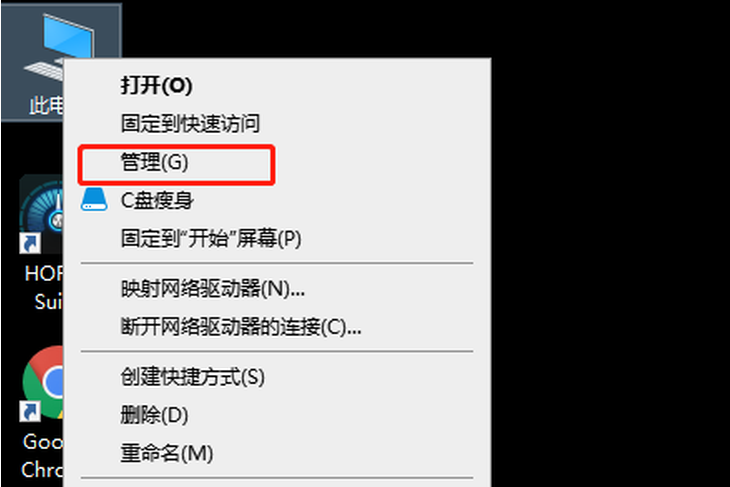
右击“此电脑”图标,选择“管理”。

在左边菜单栏中选择“存储”下的“磁盘管理”,就能在右边状态栏看见电脑上现有的磁盘信息。
如果你的新磁盘显示“没有初始化”,即选择磁盘并右击,选择“初始化磁盘”进行磁盘初始化,再进行分区操作,电脑才能访问你的新磁盘。
经过上面的方法就可以解决win7系统电脑无法识别M.2固态硬盘这个问题了,希望可以帮助到大家
通过小编的解答,大家都知道该怎么解决win7系统电脑无法识别M.2固态硬盘的解决方法了吧不会的小伙伴们来跟着小编一起学习吧!更多精彩内容欢迎继续关注!
热门教程 周 月
WPS表格使用技巧:制作圆环图的步骤
8次 2讯飞听见收费标准是多少?讯飞听见如何进行收费?
7次 3联想电脑Win10摄像头用不了怎么办?
7次 4逍遥安卓模拟器没有声音怎么办?
7次 5Win XP打开浏览器后总是弹出另一个网页怎么回事?
6次 6AMD显卡天梯图2021年5月高清完整版 AMD显卡天梯图5月最新高清大图
6次 7Win10加入Windows预览体验计划失败错误码0x800BFA07怎么办?
6次 8Win10怎么取消开机pin登录?取消开机pin登录教程
6次 9Wps自动保存怎么设置
6次 10Win10系统Win快捷键不能用修复方法
5次Win10 KB5005033怎么卸载 Win10 KB5005033卸载方法
10次 2怎么在Windows11上更改触摸键盘主题?
9次 3Win11怎么开启虚拟化功能 Win11电脑BIOS/UEFI启用虚拟化
9次 4Windows11正式版什么时候推送?Win11更新推送时间
9次 5Win7旗舰版笔记本怎么进入Bios?
9次 6Win11系统安装后声卡驱动不正常怎么办?Win11系统安装后声卡无法驱动图文教程
9次 7win10老是蓝屏重启的解决方法
8次 8Deepin Linux系统怎么安装brother打印机驱动并且设置网络打印机?
8次 9Win10提醒事项如何打开?Win10提醒事项打开的方法
7次 10Win10弹出找不到文件怎么办?Win10弹出找不到文件解决方法
7次最新软件